SD 카드는 사진, 동영상, 그리고 중요한 문서까지 다양한 데이터를 저장할 수 있어 우리 일상에서 없어서는 안 될 저장 장치입니다. 하지만 때로는 예상치 못한 손상, 실수로 인한 삭제, 또는 포맷 문제로 인해 소중한 데이터를 잃을 수 있습니다. 이런 상황은 누구에게나 스트레스를 줄 수 있지만, 다행히도 복구 소프트웨어를 활용하면 복잡한 기술 지식 없이도 데이터를 되찾을 수 있죠. 이 글에서는 손상 및 포맷된 SD 카드 복구하는 방법을 자세히 알려드릴 테니, 데이터 손실로 고민 중이라면 끝까지 읽어보세요!
목차
SD 카드 복구의 기본 이해
파트 1. SD 카드 복구의 기본 이해
SD 카드의 구조
SD 카드는 플래시 메모리 기반의 저장 장치로, 데이터를 전기적으로 저장하고 삭제할 수 있는 구조입니다. 파일 시스템은 FAT32, exFAT, NTFS와 같은 형식으로 관리됩니다. 손상이나 포맷이 발생해도 실제 데이터는 삭제되지 않고 디스크에 잠시 남아 있는 경우가 많습니다.

데이터 복구의 원리
데이터가 삭제되거나 포맷되더라도, 새로운 데이터로 덮어쓰기 전까지는 복구가 가능합니다. 복구 소프트웨어는 삭제된 파일의 디렉토리 엔트리를 스캔해 데이터를 복원합니다.
복구 시 주의사항
- 데이터 손실이 발생하면 즉시 작업을 중단하세요.
- SD 카드를 사용하지 말고, 덮어쓰기가 발생하지 않도록 주의하세요.
- 복구를 시도하기 전에 다른 기기를 사용하여 SD 카드를 확인하는 것도 좋습니다.
더 읽어보기: 2024년 최고의 SD 카드 데이터 복구 소프트웨어
손상된 SD 카드 복구 방법
손상 및 포맷된 SD 카드는 기기에서 인식되지 않거나 파일에 접근할 수 없는 등 다양한 문제를 일으킬 수 있습니다. 다행히 손상의 원인을 파악하고 적절한 복구 방법을 사용하면 손상 및 포맷된 데이터를 복구할 가능성이 높습니다. 아래에서는 손상 및 포맷된 SD 카드를 복구하는 방법을 단계별로 자세히 설명합니다.
01of 02손상된 SD 카드의 증상 파악
손상 및 포맷된 SD 카드는 다양한 증상을 보이며, 이를 파악하는 것이 복구 성공의 첫걸음입니다.
- 기기에서 인식되지 않음: 컴퓨터 또는 디지털 기기에 SD 카드를 삽입했을 때 아무런 반응이 없거나 "드라이브를 포맷해야 합니다"라는 메시지가 나타남.
- 파일 접근 불가: 저장된 파일이나 폴더를 열려고 하면 "파일 또는 디렉터리가 손상되었습니다"와 같은 오류 메시지가 표시됨.
- RAW 파일 시스템으로 표시: 디스크 관리에서 SD 카드가 RAW 형식으로 나타나며, 데이터를 읽을 수 없음.
- SD 카드 용량 오류: SD 카드가 빈 디스크로 표시되거나 실제 용량과 다르게 나타남.
02of 02손상된 SD 카드 복구를 위한 준비
1. 원더쉐어 리커버릿과 같이 신뢰할 수 있는 데이터 복구 소프트웨어를 미리 다운로드합니다.
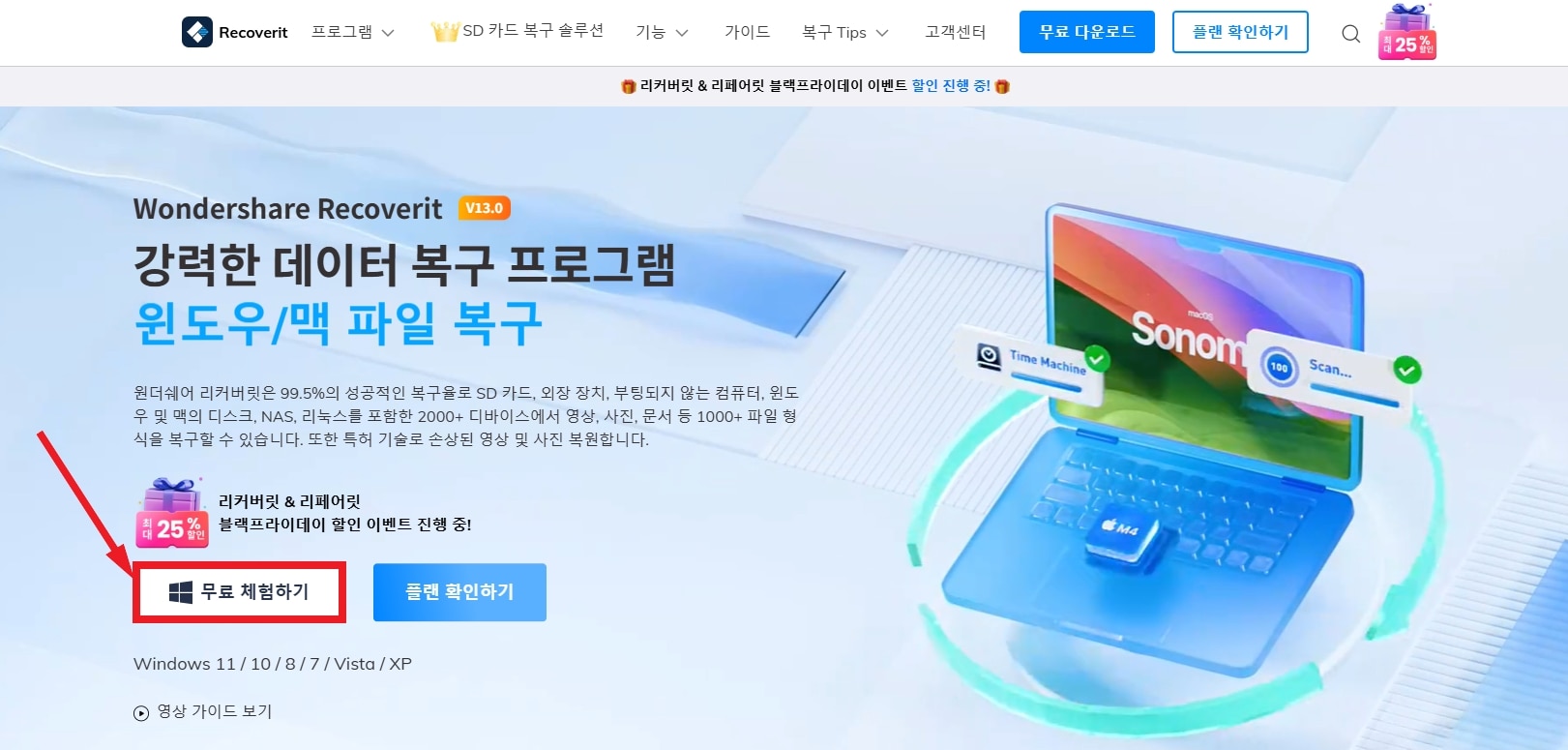
2. 리커버릿 메인 화면에서 손상 및 포맷된 SD 카드를 선택하고 스캔을 시작합니다.
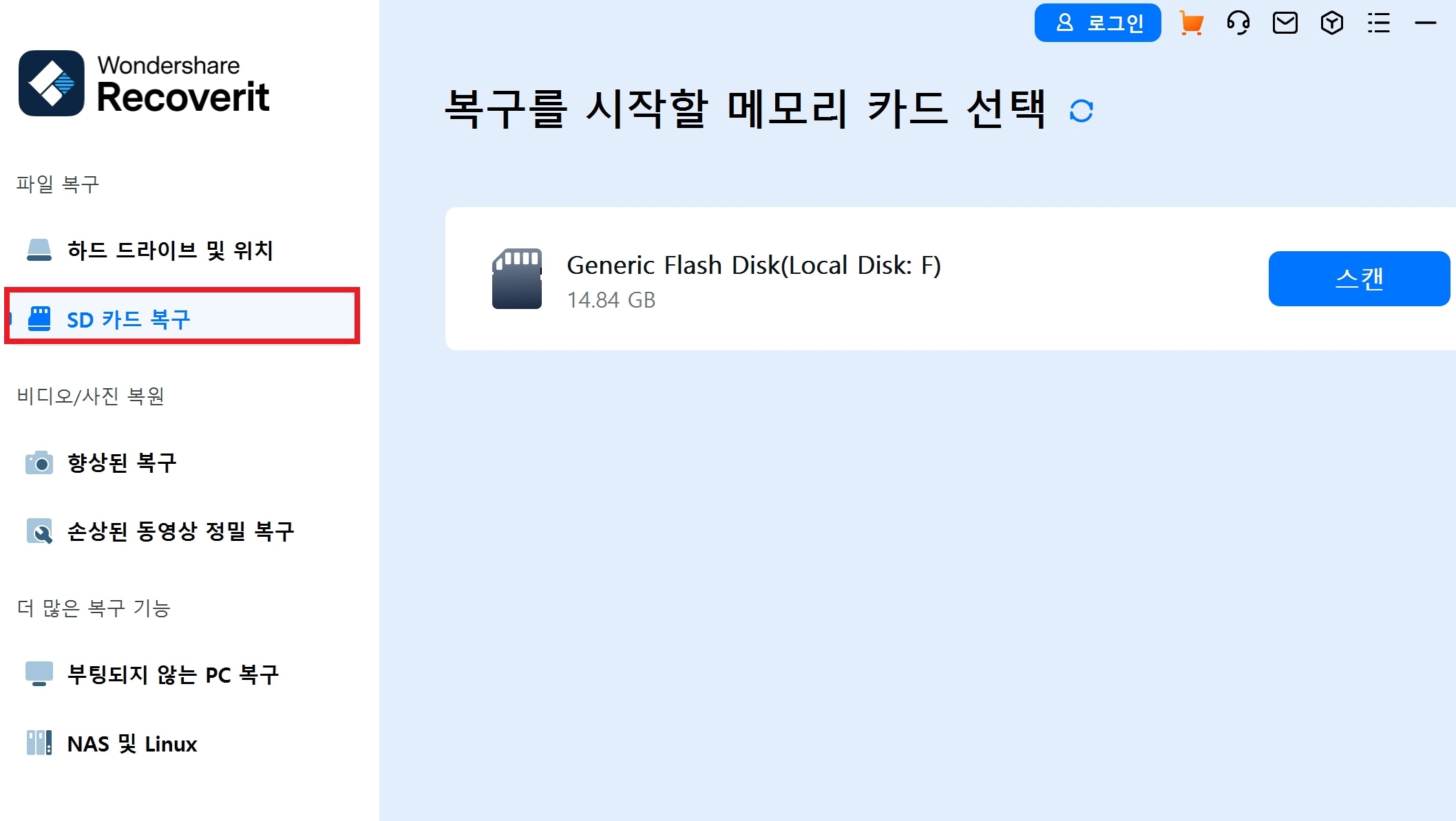
3. 소프트웨어가 SD 카드를 스캔하며, 복구 가능한 파일 목록을 표시합니다. 파일을 미리 보기하고 원하는 파일을 선택합니다.
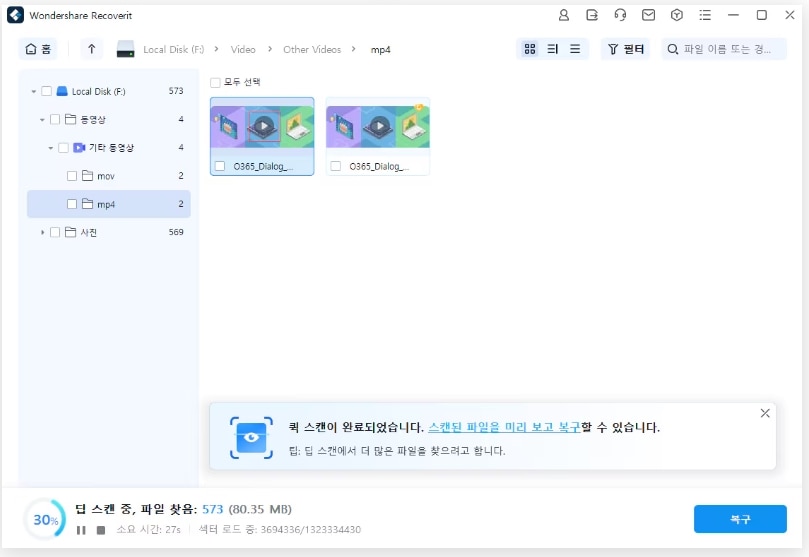
4. 복구 버튼을 클릭하여 선택한 파일을 안전한 위치에 저장합니다. 이때, 복구된 데이터를 원래 SD 카드에 저장하지 않는 것이 중요합니다.
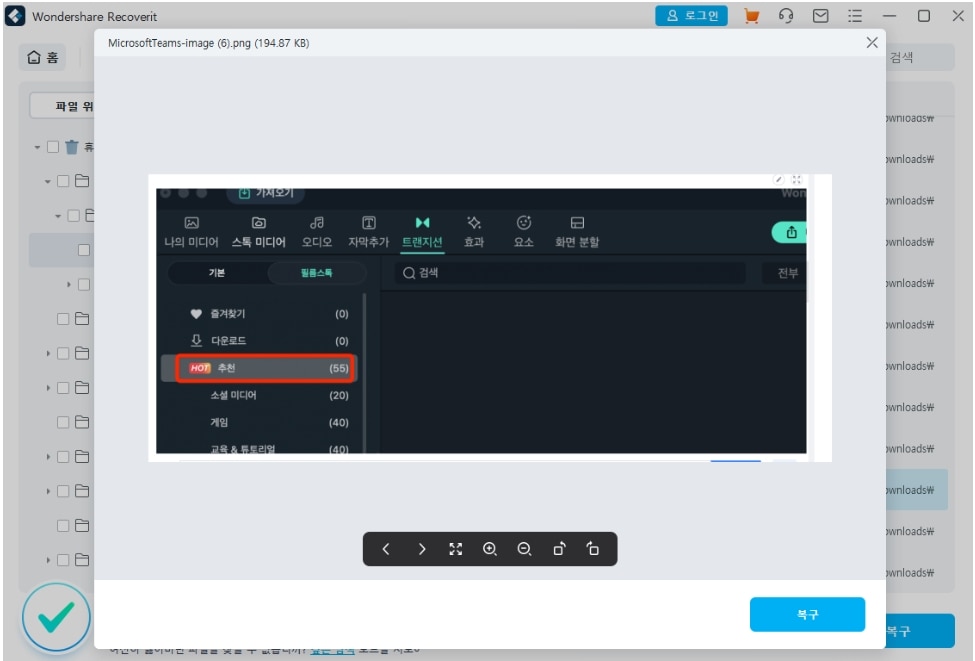
3 단계. 복구가 어려운 경우 대처 방법
- 디스크 관리에서 오류 확인: Windows의 디스크 관리 또는 Mac의 디스크 유틸리티를 통해 SD 카드 상태를 확인합니다. 간단한 오류라면 "디스크 검사 및 복구" 기능으로 해결될 수 있습니다.
- 전문 데이터 복구 서비스 이용: 물리적으로 손상된 SD 카드는 전문 복구 업체에 의뢰해야 할 수 있습니다. 비용이 발생하지만 중요한 데이터를 복구할 가능성이 높아집니다.
4 단계. SD 카드 복구 후 추가 조치
복구 작업이 끝난 후에는 SD 카드를 다시 사용할 수 있도록 초기화 및 포맷 작업을 진행해야 합니다.
- 디스크 관리에서 포맷:
Windows에서 SD 카드를 마우스 오른쪽 버튼으로 클릭하고 "포맷"을 선택합니다. 파일 시스템(FAT32 또는 exFAT)을 설정한 뒤 포맷을 진행합니다. - 정기적인 백업 습관:
복구된 데이터를 정기적으로 클라우드 또는 외장 드라이브에 백업해 데이터 손실을 예방하세요.
손상된 SD 카드는 다양한 원인으로 인해 데이터 접근이 어려울 수 있지만, 위에서 소개한 방법들을 사용하면 복구 성공률을 크게 높일 수 있습니다. 특히 리커버릿과 같은 강력한 복구 소프트웨어를 활용하면 대부분의 데이터를 되찾을 수 있으니, 데이터 손실로 고민할 때 꼭 시도해 보세요.
포맷된 SD 카드 복구 도구 추천
포맷된 SD 카드의 데이터를 복구하려면 신뢰할 수 있는 복구 도구를 사용하는 것이 중요합니다. 아래는 포맷된 SD 카드 복구에 효과적인 소프트웨어들로, 복구 성공률이 높고 사용이 간편한 도구들입니다.
1. 원더쉐어 리커버릿
2. Recuva
Recuva는 간단한 사용법과 무료 버전 제공으로 널리 사용되는 복구 도구입니다. 포맷된 SD 카드에서도 데이터 복구가 가능하며, 심층 스캔 기능이 지원됩니다.
3. Disk Drill
Disk Drill은 포맷된 SD 카드 복구를 위한 강력한 도구로, 깊은 스캔 기술을 통해 데이터 흔적을 찾아냅니다.
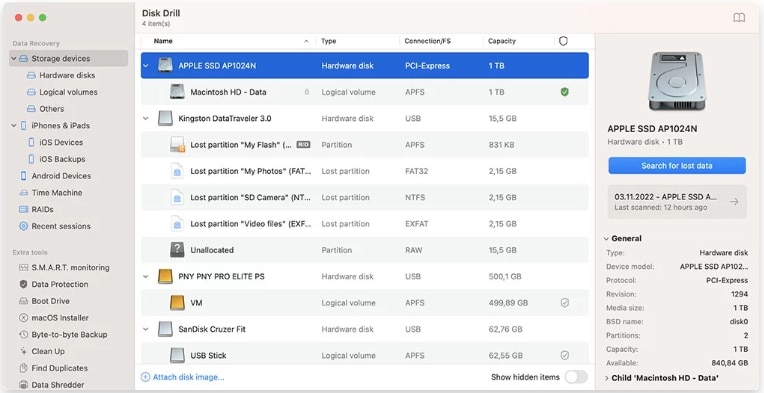
출처: https://www.cleverfiles.com/
세 가지 도구 비교를 통해 포맷된 SD 카드 복구를 위해 가장 추천할 만한 도구는 원더쉐어 리커버릿이라는 것을 알 수 있습니다. 리커버릿은 강력한 복구 기능과 폭넓은 파일 형식 지원, 그리고 높은 성공률로 데이터를 신속하고 정확하게 복구해줍니다. 믿을 수 있는 복구 솔루션을 찾고 있다면, 리커버릿이 최고의 선택이 될 것입니다.
리커버릿에 대해 더 자세히 알고 싶다면 아래 동영상 튜토리얼을 참고하세요.
SD 카드 복구 관련 자주 묻는 질문과 답변
-
Q1. 어떤 SD 카드 복구 소프트웨어를 사용하는 것이 가장 좋나요?
A. 리커버릿은 딥스캔 기술, 높은 성공률, 직관적인 인터페이스를 제공해 SD 카드 복구에 가장 적합한 도구로 평가받고 있습니다. 초보자와 전문가 모두 쉽게 사용할 수 있습니다. -
Q2. 데이터를 복구한 후 안전하게 관리하려면 어떻게 해야 하나요?
A. 복구 후에는 데이터를 구글 드라이브나 드롭박스 등 클라우드 스토리지나 외장 드라이브에 정기적으로 백업하세요. 또한, SD 카드를 항상 올바르게 삽입/제거하여 손상을 방지하세요. -
Q3. 손상 및 포맷된 SD 카드에서도 데이터를 복구할 수 있나요?
A. 네, 가능합니다. 손상 및 포맷된 SD 카드는 데이터가 완전히 삭제되지 않고 흔적이 남아 있기 때문에 리커버릿같은 딥스캔 기술을 사용하는 소프트웨어로 복구할 수 있습니다.
결론
SD 카드 데이터 손실은 일상적으로 발생할 수 있는 문제이지만, 적절한 도구와 방법을 사용하면 손실된 데이터를 성공적으로 복구할 수 있습니다. 그중에서도 리커버릿은 가장 신뢰할 수 있는 도구로, 강력한 스캔 기술과 직관적인 인터페이스를 통해 복잡한 작업 없이도 데이터를 쉽게 복원할 수 있습니다.
오늘 소개한 리커버릿과 같은 복구 도구를 활용하면 예상치 못한 데이터 손실 상황에서도 빠르게 문제를 해결할 수 있습니다. 중요한 데이터를 항상 안전하게 관리하시길 바라며, 추가로 궁금한 점이나 도움이 필요하다면 언제든지 질문 남겨주세요!

 ChatGPT
ChatGPT
 Perplexity
Perplexity
 Google AI Mode
Google AI Mode
 Grok
Grok























